win11怎么看显卡配置信息 win11显卡配置查看方法
更新时间:2024-12-29 17:36:59作者:xiaoliu
在使用Windows 11操作系统时,了解自己电脑的显卡配置信息是非常重要的,通过查看显卡配置信息,我们可以了解到显卡型号、显存容量等关键信息,这对于选择合适的驱动程序、优化游戏性能等都有着重要的作用。如何在Windows 11中查看显卡配置信息呢?接下来我们就来详细介绍一下。
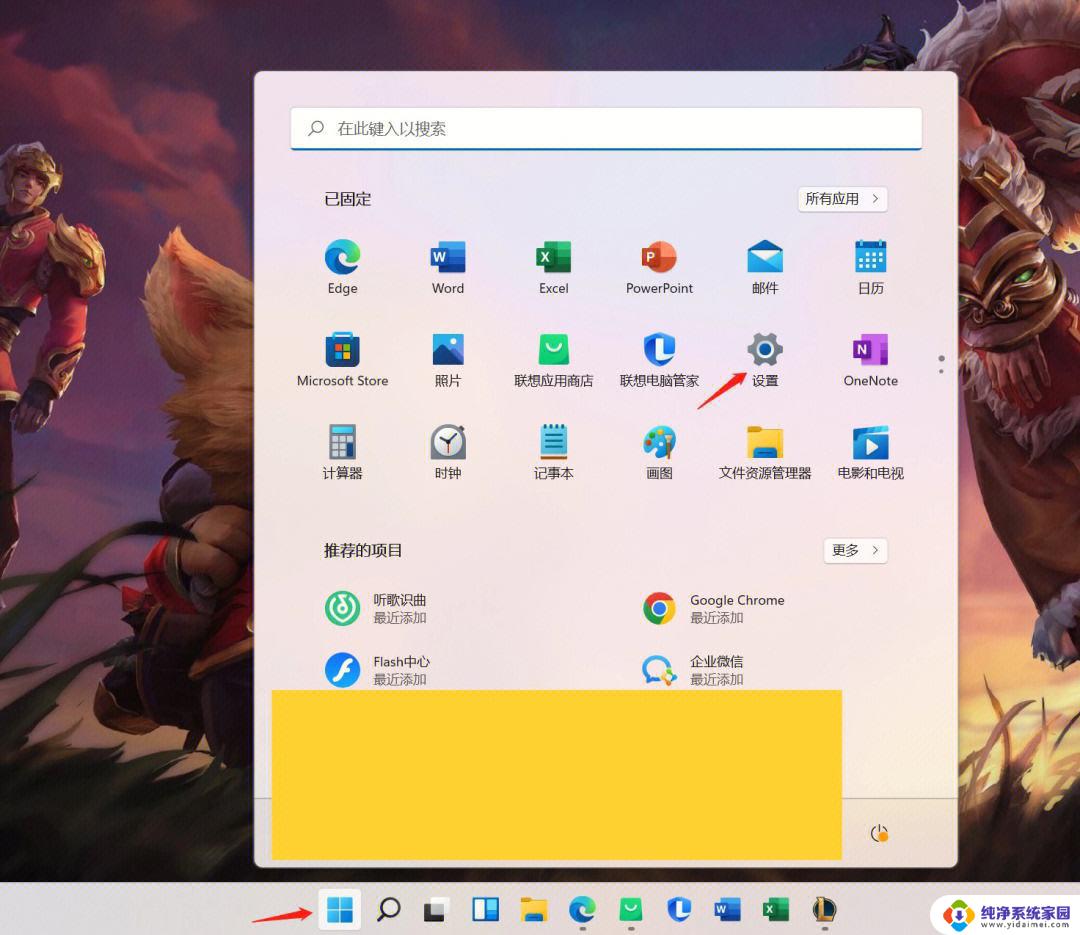
方法一:
1、右键点击此电脑,点击“ 属性 ”。
2、然后点击“ 设备管理器 ”。
3、接着展开“ 显示适配器 ”就可以看到显卡的配置了。
方法二:
1、按下键盘的 win+r 进入运行。
2、然后输入 dxdiag ,进入dx诊断工具。
3、点击“ 显示 ”就可以查看显卡配置了。
以上就是win11怎么看显卡配置信息的全部内容,有出现这种现象的小伙伴不妨根据小编的方法来解决吧,希望能够对大家有所帮助。
win11怎么看显卡配置信息 win11显卡配置查看方法相关教程
- win11查显卡配置 Win11显卡配置查看方法
- win11看显卡配置 win11系统哪里可以查看显卡配置
- window11怎么看显卡配置 Win11如何查看显卡配置
- 设备管理器怎么看显卡 Win11查看显卡配置的步骤
- 电脑配置怎么看win11 win11如何查看电脑配置信息
- win11配置查看 win11查看电脑配置的方法
- win11怎么看计算机的配置 笔记本电脑配置查看方法
- win11在哪里看电脑配置 win11如何查看电脑型号和配置详情
- win11电脑详细配置在哪里看 笔记本电脑配置查询方法
- win11笔记本配置在哪里看 笔记本电脑配置查询方法
- win11如何关闭协议版本6 ( tcp/ipv6 ) IPv6如何关闭
- win11实时防护自动开启 Win11实时保护老是自动开启的处理方式
- win11如何设置网页为默认主页 电脑浏览器主页设置教程
- win11一个屏幕分四个屏幕怎么办 笔记本如何分屏设置
- win11删除本地账户登录密码 Windows11删除账户密码步骤
- win11任务栏上图标大小 win11任务栏图标大小调整方法